visual studio code绘制流程图
1、打开visual studio code,点击左侧扩展栏按钮

2、输入draw.io查询插件,然后点击安装

1、新建test.drawio文件

2、选中test.drawio文件,进入编辑模式

3、随意选择左侧图形,就可以绘制流程图了
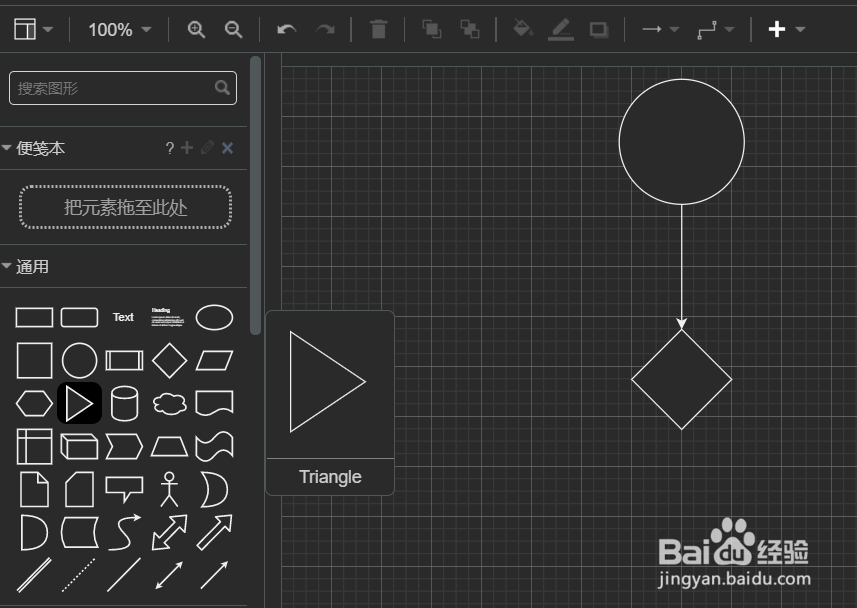
1、选中文件→嵌入→svg

2、选择嵌入

3、复制svg代码

4、将复制的svg代码粘贴到html代码中

5、打开html网页,就可以看到绘制的流程图了

6、点击网页上的图片,就可以跳转页面
在该页面可以放大缩小流程图
在这里,我们选择点击右下角的铅笔图案,跳转网页编辑页面

7、在网页编辑页面,你又可以对你的流程图重新做编辑了

8、这里我们选择File→Save,然后选择png格式图片保存


声明:本网站引用、摘录或转载内容仅供网站访问者交流或参考,不代表本站立场,如存在版权或非法内容,请联系站长删除,联系邮箱:site.kefu@qq.com。
阅读量:95
阅读量:87
阅读量:136
阅读量:129
阅读量:140